Android Telefonunuzu PC'nizden Uzaktan Kontrol Etmek İçin En İyi 7 Uygulama
Çeşitli / / November 28, 2021
Dijital devrimin bu çağında, hayatımızın her yönü büyük ölçüde değişti. Son zamanlarda, bir PC'yi bir Android cihazdan kontrol etmek oldukça popüler hale geldi. Bu, özellikle masaüstü bilgisayarlarının gücüne kendi Android cihazlarında sahip olmak isteyenler için çok uygundur. Ancak, ya tersini istiyorsanız? Android cihazınızı PC'den kontrol etmek isterseniz ne olur? Tüm favori Android oyunlarının keyfini büyük ekranda da çıkarabileceğiniz için bu heyecan verici bir deneyim olabilir. Hatta hiç kalkmadan mesajlara cevap verebilirsiniz. Böylece, medya tüketiminizin yanı sıra üretkenliğinizi de artırır. Şu anda internette bu uygulamalardan bolca var.
Bu harika bir haber olsa da, oldukça kolay bir şekilde oldukça ezici olabilir. Bu seçenekler arasından siz hangisini seçmelisiniz? İhtiyaçlarınıza göre sizin için en iyi seçenek nedir? Bu soruların cevabını arıyorsan korkma arkadaşım. Doğru yere geldiniz. Tam olarak bu konuda size yardımcı olmak için buradayım. Bu yazıda, Android telefonunuzu PC'nizden uzaktan kontrol etmek için en iyi 7 uygulamadan bahsedeceğim. Ayrıca somut bilgilere ve verilere dayalı olarak sağlam bir karar vermenize yardımcı olacak her biri hakkında size daha ayrıntılı bilgiler vereceğim. Bu makaleyi okumayı bitirdiğinizde, bunların hiçbiri hakkında daha fazla bir şey bilmenize gerek kalmayacak. Bu yüzden sonuna kadar bağlı kaldığınızdan emin olun. Şimdi, daha fazla vakit kaybetmeden konuya daha derine inelim. Okumaya devam edin.

Aşağıda, Android telefonunuzu PC'nizden uzaktan kontrol etmek için en iyi 7 uygulama belirtilmiştir. Her biri hakkında daha ayrıntılı bilgi edinmek için birlikte okuyun. Hadi başlayalım.
İçindekiler
- Android Telefonunuzu PC'nizden Uzaktan Kontrol Etmek İçin En İyi 7 Uygulama
- 1. Katılmak
- 2. MasaDock
- 3. ApowerMirror
- 4. itme mermisi
- 5. AirDroid
- 6. Chrome için Vysor
- 7. Görevli
Android Telefonunuzu PC'nizden Uzaktan Kontrol Etmek İçin En İyi 7 Uygulama
1. Katılmak
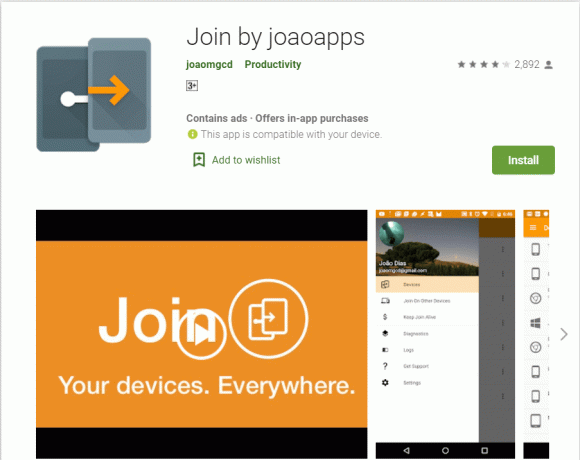
Her şeyden önce, Android telefonu PC'nizden uzaktan kontrol etmek için sizinle konuşacağım ilk en iyi uygulamanın adı Join. Web sayfasını okumaya devam etmeyi seven biriyseniz, uygulama sizin için en uygunudur. tuvaletteyken veya koşarken telefonunuzda bile masaüstünüzde açtığınız ayak işleri.
Uygulama bir krom uygulamasıdır. Uygulamayı, kullandığınız Android akıllı telefona yüklemeyi bitirdikten sonra chrome ile eşleştirebilirsiniz. Bunu yaptıktan sonra, bu uygulamanın yardımıyla, gördüğünüz sekmeyi doğrudan Android cihazına göndermeniz tamamen mümkün. Oradan panoyu cihazınıza da yapıştırabilirsiniz. Buna ek olarak, uygulama cihazınızdaki uygulamaya metin yazmanıza olanak tanır. Sadece bu değil, aynı zamanda diğer dosyaların yanı sıra SMS de gönderebilirsiniz. Bununla birlikte, uygulamada Android akıllı telefonunuzun ekran görüntüsünü alma özelliği de mevcuttur.
Elbette, kullandığınız akıllı telefonun tüm kontrolünü alamıyorsunuz, ancak yine de birkaç belirli uygulamayı kullanmak harika. Uygulama oldukça hafif. Böylece hem çok fazla depolama alanından tasarruf edebilirsiniz hem de Veri deposu. Bu da bilgisayarın hiç çökmemesine yardımcı olur. Uygulama, birçok makaleyi PC'ye geri göndermenin yanı sıra her iki şekilde de çalışır.
Şimdi İndirin2. MasaDock
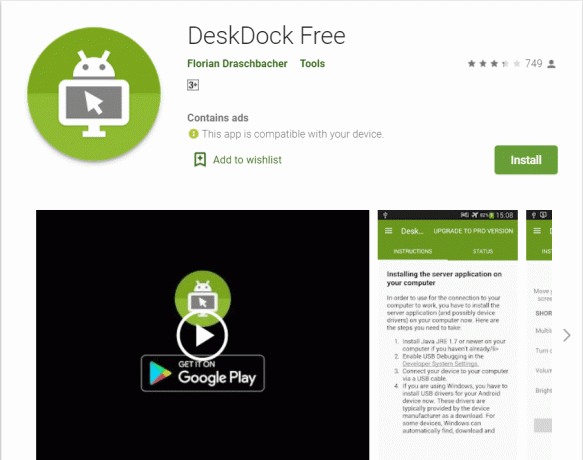
Deskdock, Android telefonunuzu PC'den uzaktan kontrol eden başka bir harika uygulamadır. Bu uygulamayı kullanmak için tek yapmanız gereken, PC'nizi ve kullandığınız Android cihazını bağlamak için bir USB kablosuna ihtiyacınız olacak. Bu da Android cihaz ekranını ikinci bir ekrana dönüştürecek.
Uygulama, Windows PC, Linux işletim sistemi ve macOS ile uyumludur. Bu uygulamanın yardımıyla, birkaç farklı Android cihazını tek bir PC'ye bağlamanız tamamen mümkündür. Uygulama, kullanıcıların Android cihazınızda PC'nizin klavyesinin yanı sıra fareyi de kullanmalarını sağlar. Buna ek olarak, Telefon uygulamasına tıklayabilirsiniz ve hepsi bu kadar. Artık basit bir fare tıklamasıyla arama yapabilirsiniz.
Bilgisayarınızın klavyesini kullanarak metin mesajları göndermenin yanı sıra yazma. Buna ek olarak, uzun ve anlamsız URL'leri de kopyalayıp yapıştırabilirsiniz. Geliştiriciler, uygulamayı hem ücretsiz hem de ücretli sürümlerini kullanıcılarına sunmuştur. Ücretli sürümü almak için 5,49 dolarlık bir abonelik ücreti ödemeniz gerekecek. Premium sürüm, klavye işlevine, yeni bir sürükle ve bırak özelliğine erişmenizi ve hatta reklamları kaldırmanızı sağlar.
Dezavantajı hakkında konuşmak gerekirse, video akışı özelliği uygulamada mevcut değildir. Bu özellik, Google Uzak Masaüstü gibi birçok uygulamada bulunur. Buna ek olarak, bu uygulamayı kullanmak için aşağıdakileri yüklemeniz gerekecek: Java Çalışma Zamanı Ortamı (JRE) Kullanmakta olduğunuz PC'de. Bu da kullandığınız sistemde güvensizlik boşluklarını açabilir.
Şimdi İndirin3. ApowerMirror
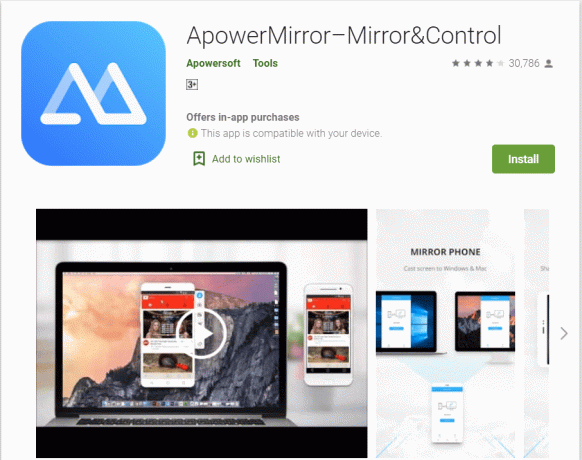
ApowerMirror uygulaması yaptığı işte harikadır ve kullandığınız PC'den Android cihazın her yönü üzerinde tam kontrol sahibi olmanızı sağlar. Bu uygulamanın yardımıyla, Android akıllı telefonu veya sekmeyi PC ekranına yansıtmanız ve ardından klavyenin yanı sıra bir fare ile tamamen kontrol etmeniz tamamen mümkündür. Buna ek olarak, uygulama ekran görüntüsü almanıza, telefon ekranını kaydetmenize ve daha pek çok şeye izin verir.
Uygulama hemen hemen tüm Android cihazlarla uyumludur. Buna ek olarak, herhangi bir kök veya jailbreak erişimine ihtiyacınız yoktur. Wi-Fi veya USB üzerinden de hızlı bir şekilde bağlanabilirsiniz. Kurulum işlemi kolay, basittir ve tamamlanması yalnızca birkaç dakika sürer. Yapmanız gereken tek şey, hem PC'de hem de kullandığınız Android cihaz için uygulamayı indirmek. Bu yapıldıktan sonra uygulamayı başlatın ve talimatları izleyerek size rehberlik etmesine izin verin. Ardından, Android cihazını bir USB kablosu veya PC'nin aynı Wi-Fi ağı aracılığıyla bağlamanız gerekecek. Ardından, Android cihazınızda uygulamayı açın ve Şimdi Başlat'a dokunun.
Kullanıcı arayüzü (UI) temiz, basit ve kullanımı kolaydır. Çok az teknik bilgisi olan veya yeni başlayan biri, uygulamayı çok fazla güçlük çekmeden veya çok fazla çaba harcamadan halledebilir. Kontrollerin yanı sıra çok sayıda seçeneğe erişmek için araç çubuğuna yan taraftaki dokunabilirsiniz.
Şimdi İndirinAyrıca Okuyun:Akıllı Telefonunuzu Evrensel Uzaktan Kumandaya Dönüştürün
4. itme mermisi
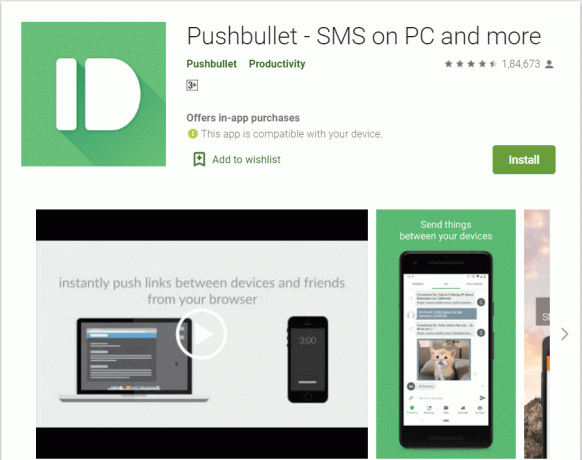
Pushbullet, kullanıcıların mesaj göndermenin yanı sıra dosya paylaşımı için birkaç farklı kullanıcıyı senkronize etmelerini sağlar.
Buna ek olarak, uygulama kontrol etmenizi sağlar Naber ilave olarak. Bunun nasıl çalıştığı, kullanıcının WhatsApp'ta mesaj gönderebilmesidir. Bununla birlikte, gelen yeni mesajları da görebilirsiniz. Ancak, WhatsApp'ın mesaj geçmişini asla alamayacağınızı unutmayın. Sadece bu da değil, ayrıca premium sürümü satın almadığınız sürece her ay 100'den fazla mesaj (hem SMS hem de WhatsApp dahil) gönderemezsiniz. Premium sürüm bir ay için size 4,99 dolara mal olacak.
Uygulama, birçok şaşırtıcı özellikle yüklü olarak gelir. Bu uygulamanın yardımıyla birkaç farklı cihazı kontrol edebilirsiniz.
Şimdi İndirin5. AirDroid
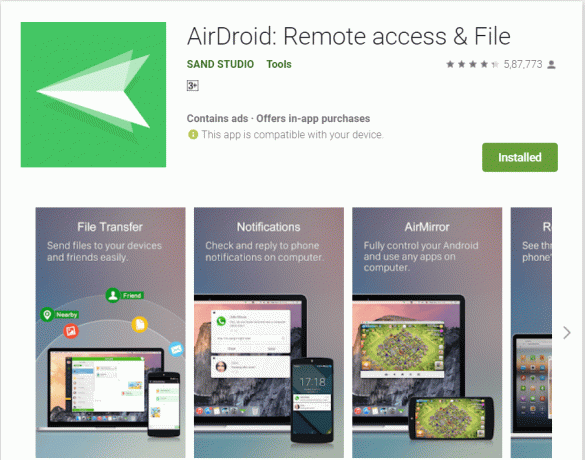
Şimdi sizinle konuşacağım PC'nizden Android telefonu uzaktan kontrol etmek için başka bir en iyi uygulamanın adı AirDroid. Uygulama, klavyenin yanı sıra fare kullanmanıza da yardımcı olacak, bir pano sunar, fotoğrafları ve görüntüleri yönetmenize ve aktarmanıza ve hatta tüm bildirimleri görmenize olanak tanır.
İş süreci, DeskDock'tan daha basittir. Herhangi bir USB kablosu kullanmanıza gerek yoktur. Buna ek olarak, sürücülerin yanı sıra çok çeşitli yazılımlar yüklemeniz gerekmez.
Uygulama, WhatsApp Web'e oldukça benzer şekilde çalışır. Bu uygulamayı kullanmak için öncelikle Google Play Store'dan uygulamayı yüklemeniz gerekecek. Ardından, uygulamayı açmanız yeterlidir. İçinde üç seçenek göreceksiniz. Bunlar arasında AirDroid Web'i seçmeniz gerekecek. Bir sonraki adımda, kullandığınız web tarayıcısında web.airdroid.com'u açmanız gerekecek. Şimdi, ya taramanız tamamen mümkündür Android telefon ile QR kodu kullanıyorsunuz veya oturum açıyorsunuz. İşte bu, artık hazırsınız. Gerisini uygulama halledecek. Artık Android cihazının ana ekranını web tarayıcısında görebileceksiniz. Tüm uygulamalara ve dosyalara bu uygulamada kolayca erişilebilir.
Buna ek olarak, bu uygulama yardımıyla, Android cihazın ekranını AirDroid kullandığınız bilgisayarda yansıtmanız tamamen mümkündür. AirDroid web kullanıcı arayüzündeki ekran görüntüsü simgesine tıklayarak bunu gerçekleştirebilirsiniz.
Bu uygulama ile, erişim gibi kullandığınız Android cihazını kısmen kontrol edebilirsiniz.g Dosya Sistemi, SMS, ayna ekranı, cihaz kamerası ve çok daha fazlası. Ancak, listede bulunan diğer birçok uygulamada olduğu gibi uygulamada bilgisayar klavyesini veya faresini kullanamayacağınızı unutmayın. Ayrıca, uygulama birkaç güvenlik ihlalinden muzdarip.
Uygulama, geliştiriciler tarafından kullanıcılarına hem ücretsiz hem de ücretli olarak sunulmuştur. Ücretsiz sürüm kendi içinde oldukça iyidir. Premium sürüme erişmek için 1,99 dolardan başlayan bir abonelik ücreti ödemeniz gerekecek. Bu planla uygulama, 30 MB olan dosya boyutu sınırını kaldırarak 100 MB yapacak. Buna ek olarak, reklamları da kaldırır, uzaktan aramaların yanı sıra kamera erişimine izin verir ve öncelikli destek de sunar.
Şimdi İndirin6. Chrome için Vysor
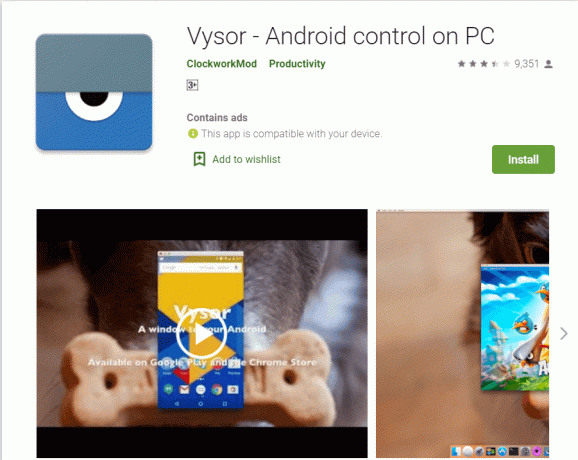
Vysor for Chrome, segmentindeki en popüler ve en yaygın uygulamalardan biridir. Uygulama, Google Chrome tarayıcısında her şeyi yapmanıza yardımcı olacak.
Google Chrome web tarayıcısına hemen hemen her işletim sisteminden erişilebilmesi sayesinde, kullandığınız Android cihazı bir PC'den tam olarak kontrol edebilirsiniz, ChromeOS, macOS, ve daha fazlası. Buna ek olarak, kendinizi Chrome web tarayıcısıyla sınırlamak istemiyorsanız kullanabileceğiniz özel bir masaüstü uygulaması da bulunmaktadır.
Uygulamayı birkaç farklı şekilde kullanabilirsiniz. Yollardan biri, özel uygulamanın yanı sıra bir masaüstü istemcisidir. Öte yandan, onu kontrol etmenin diğer yolu Chrome'dur. Size net bir fikir vermek için, ne zaman bir web tarayıcısı kullanıyorsanız, Android cihazını PC'ye aktarırken telefonun şarj olmaya devam etmesi için bir USB kablosu takmanız gerekecek. Başlangıçta, geliştirici seçeneklerinde USB Hata Ayıklamayı etkinleştirmeniz gerekecek. Bir sonraki adımda, Windows için ADB'yi indirin ve ardından Google Chrome için Vysor'u edinin.
Bir sonraki adımda, programı başlatmanız gerekecek. Şimdi, bağlantıya ve ayrıca USB kablosunu takmaya izin vermek için Tamam'ı tıklayın. Ardından, Android cihazı seçin ve ardından birkaç dakika içinde yansıtmaya başlayın. Bu uygulamanın yardımıyla, Android cihazının kontrolünü diğer birçok kişiyle paylaşmanız tamamen mümkün.
Şimdi İndirin7. Görevli
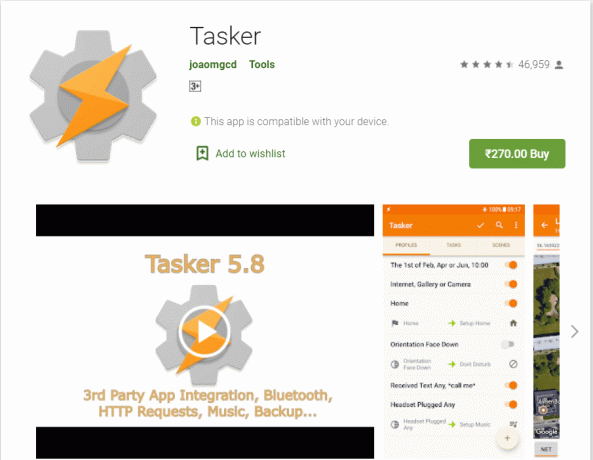
Tasker, android telefonunuzu PC'den uzaktan kontrol etmek için en iyi uygulamalardan biridir. Bu uygulama, kullanıcıların Android'de olayları ve tetikleyicileri ayarlamasını sağlar. Bu da kullanıcının yeni bir bildirim, konum değişikliği veya yeni bir bağlantı gördüğünde kullandığı telefonu kendi başına hareket edecek şekilde ayarlayabilmesini sağlar.
Aslında, daha önce bahsettiğimiz birkaç başka uygulama – yani Pushbullet ve Join – kendilerine entegre edilmiş Tasker desteği ile birlikte gelir. Yaptığı şey, kullanıcının bir web sayfası veya SMS yoluyla akıllı telefonun çok çeşitli işlevlerini tetikleyebilmesidir.
Şimdi İndirinTavsiye edilen: Akıllı Telefonunuzu TV Uzaktan Kumandası Olarak Nasıl Kullanırsınız
Evet arkadaşlar yazının sonuna geldik. Şimdi onu tamamlamanın zamanı geldi. Yazının size özlem duyduğunuz, çok ihtiyaç duyduğunuz değeri verdiğini ve zaman ayırmanın yanı sıra dikkat etmeye değer olduğunu içtenlikle umuyorum.



